win10连接网络打印机提示0x00000709
Win10连接网络打印机提示0x00000709错误,可能是由于打印机驱动安装不正确或者系统设置问题引起的,解决这个问题可以尝试重新安装打印机驱动程序或者检查系统设置中的相关选项。如果是Win10电脑连接共享打印机提示0x00000709错误,可以尝试在设备管理器中删除打印机并重新安装。在处理这个问题时,及时查找问题原因并采取相应措施是非常重要的。
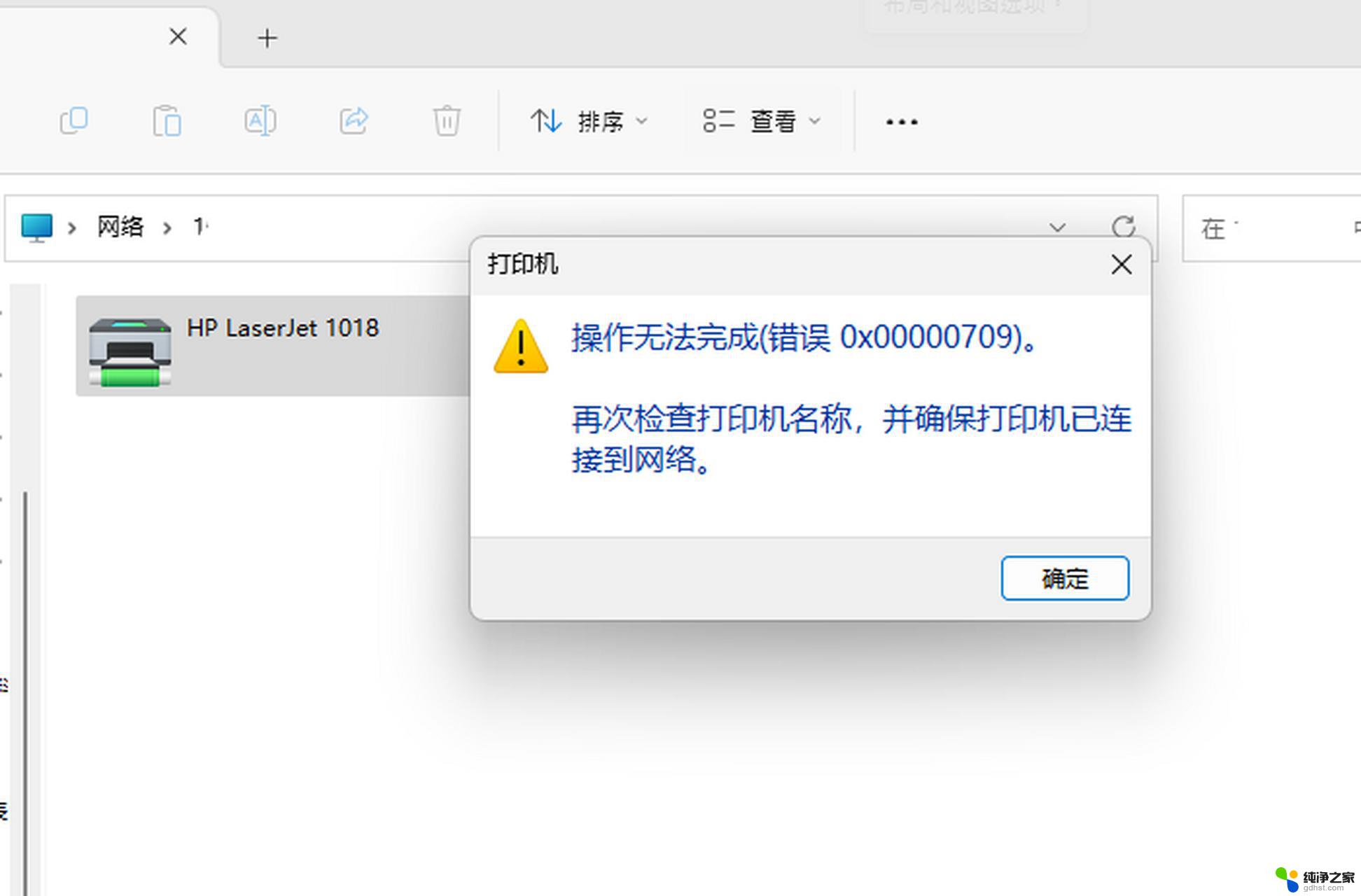
操作方法:
1、首先点击共享打印机的安装XP的机器上的我的电脑,打开管理。
2、然后在服务和应用程序中点击“服务”按钮,并找到“print spooler服务”。
3、右键单击“print spooler”按钮,然后点击重新启动。
4、然后进行测试,可以找一台在同一局域网内的计算机。然后使用快捷键“Windows键+R”, 打开“运行”对话框,也可以直接在开始菜单里点击运行,然后在运行对话框中输入共享打印机的本地IP地址。
5、点击“确定”按钮后就可以打开共享的打印机界面了,然后右键单击打印机。点击链接,这样就可以自动提取并安装驱动。
6、打印机连接完成之后,打开控制面板。在控制面板里找到设备和打印机,单击打开,就可以看到所有已经连接到的打印机设备,然后可以进行打印测试。
7、直接打开打印机右键属性,进行打印测试,成功打印出来说明这个问题解决了。
以上就是win10连接网络打印机提示0x00000709的全部内容,有遇到相同问题的用户可参考本文中介绍的步骤来进行修复,希望能够对大家有所帮助。
- 上一篇: 怎样使用电脑麦克风 win10
- 下一篇: win10电脑设置显示里没有调节亮度怎么办
win10连接网络打印机提示0x00000709相关教程
-
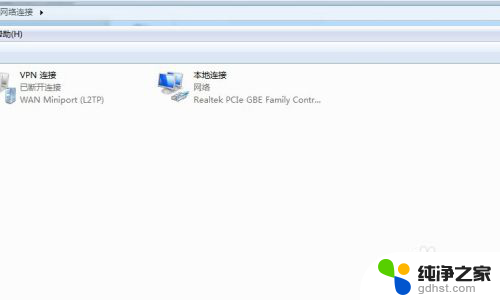 win10能上网但是网络显示未连接
win10能上网但是网络显示未连接2024-01-09
-
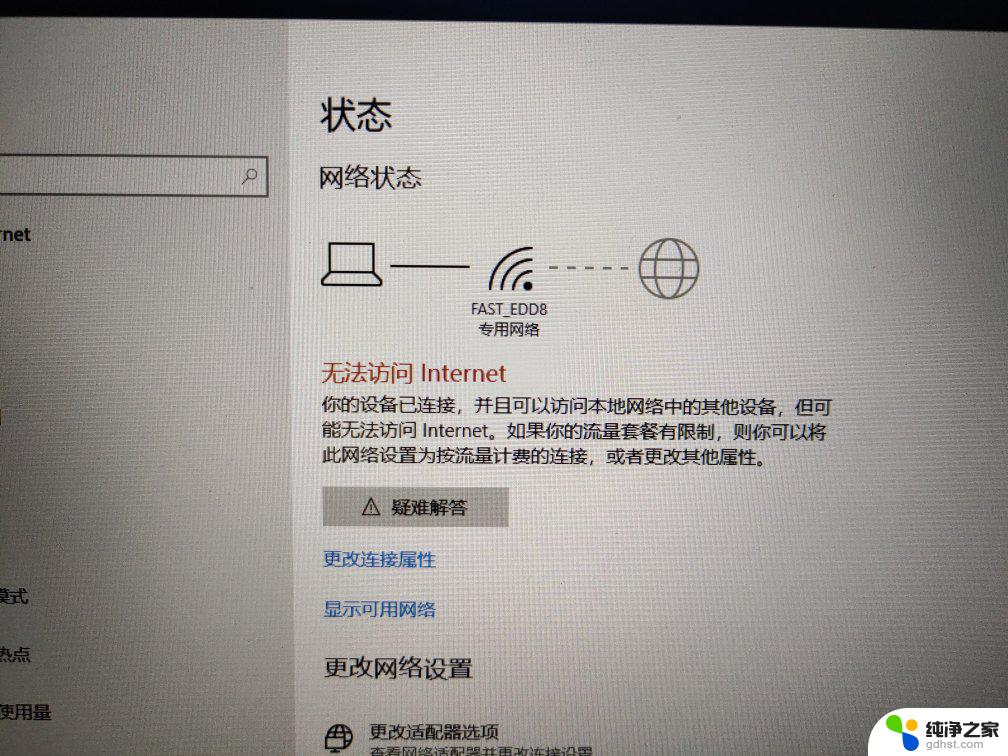 win10不显示无线网络连接
win10不显示无线网络连接2024-09-24
-
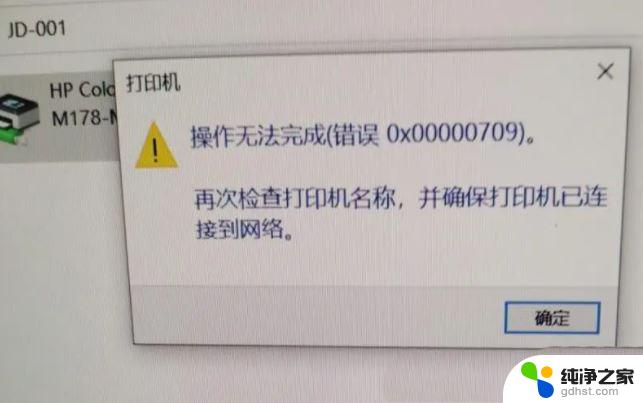 共享打印机0x00000709怎么解决win10
共享打印机0x00000709怎么解决win102024-10-05
-
 win10 连接共享打印机
win10 连接共享打印机2023-11-07
win10系统教程推荐